Instalacja narzędzi dla AVR i IDE Eclipse w Linux Mint
 Dzisiejszy wpis jest tematycznie powiązany z mini płytką testową AVR, dzięki której prawie za darmo można nauczyć się programować 8-bitowe mikrokontrolery firmy Atmel. Poprzednio dodane informacje to:
Dzisiejszy wpis jest tematycznie powiązany z mini płytką testową AVR, dzięki której prawie za darmo można nauczyć się programować 8-bitowe mikrokontrolery firmy Atmel. Poprzednio dodane informacje to:
- Mini płytka testowa AVR z odzysku – czyli skąd wziąć moduł z ATtiny2313 i wyświetlaczem LED;
- Usprawnienie mini płytki testowej AVR z dekodera Cyfrowego Polsatu – opis drobnych przeróbek;
- Najprostszy programator AVR za 3zł do mini płytki testowej – opis bardzo prostego programatora mikrokontrolerów AVR.
Skoro mamy już niezbędną bazę sprzętową, to czas na oprogramowanie, które umożliwi nam pisanie programów i wgrywanie ich do ATtiny2313. Opiszę bardzo popularny zestaw: całkowicie darmowy, wygodny i świetnie współpracujący ze sobą: avr-gcc zawierający niezbędne biblioteki, avrdude dzięki któremu zaprogramujemy mikrokontroler i środowisko Eclipse, które spina wszystko w całość. Na co dzień używam Linux Mint, który działa na starym komputerze z Pentium 4, dlatego instalacja będzie opisana właśnie w tym systemie.
Instalacja avr-libc, avr-dude, binutils i eclipse
Zaczynamy od instalacji niezbędnego oprogramowania. Całość można wyklikać, ale to przecież linuks, więc łatwiej i szybciej będzie zrobić to w terminalu. Bezpiecznie na początek zrobić aktualizację, czyli:
sudo apt-get update
Po wpisaniu hasła do konta z uprawnieniami roota system uaktualni informację o pakietach. Następny krok to właściwa instalacja, czyli polecenie w terminalu:
sudo apt-get install eclipse avr-libc binutils avrdude
U mnie wyglądało to tak:
Następnie system zapyta, czy ściągnąć i zainstalować wymagane pakiety oraz poda ilość potrzebnego miejsca na dysku:
Po zatwierdzeniu klawiszem T rozpocznie się instalacja. U mnie zakończenie wyglądało tak:
Moim zdaniem krócej niż przez klikanie ;). Eclipse można również ściągnąć ze strony jako archiwum, rozpakować i uruchomić – taka wersja mniej zintegrowana z systemem operacyjnym. Ja jednak wolę instalację z pakietów – dzięki temu łatwo całość aktualizować w przyszłości.
Eclipse – pierwsze uruchomienie i konfiguracja
IDE Eclipse sprawia wrażenie dosyć ociężałego, a to dlatego, że oparte zostało na środowisku Java. Plus taki, że łatwo je dostosować do innych systemów operacyjnych.
Instalator stworzył skrót do programu, u mnie w Menu->Programowanie->Eclipse:
Zaraz po uruchomieniu program zapyta nas o ścieżkę z projektami – można ustawić odpowiednią dla siebie, lub kliknąć OK – następnym razem znowu zostaniemy o to zapytani. U mnie Ecplise uruchomił się ze stroną Welcome.
Warto teraz zainstalować wtyczkę do obsługi mikrokontrolerów AVR. W tym celu należy klinąć w górnej belce Help->Install New Software… W nowo otwartym oknie Install trzeba kliknąć na przycisk Add… Wyświetli się małe okienko, w polu Name można wpisać dowolną nazwę dla repozytorium, ja wpisałem Wtyczka AVR, pole Location musi zostać uzupełnione adresem
http://avr-eclipse.sourceforge.net/updatesite/
U mnie wyglądało to tak:
Po zatwierdzeniu przyciskiem OK, w oknie pojawi się po chwili AVR Eclipse Plugin i jego wersja – zaznaczamy go i klikamy w Next w dolnej części okna. W kolejnym ekranie Install Details klikamy Next. Następnie zatwierdzamy licencję i wciskamy przycisk Finish – zacznie się instalacja wtyczki. U mnie pojawiło się również okno Security Warning, które zatwierdziłem przyciskiem OK. Na koniec trzeba wykonać ręczny lub automatyczny restart platformy Ecplise.
Jeśli chcesz programować w Windows za pomocą tego samego oprogramowania, poszukaj w googlach informacji o WinAVR i Eclipse – znajdziesz wiele stron z poradnikami krok po kroku, w tym filmów.
Właściwie wszystko mamy już zainstalowane, można więc zacząć pisać programy i ładować je do AVRów. W następnej części cyklu pokażę jak stworzyć projekt, napisać prosty program, skompilować go i zaprogramować mikrokontroler. Przy okazji sprawdzimy czy nasza mini płytka testowa jest w pełni sprawna – Test mini płytki AVR z ATtiny2313 – pierwszy program.
Przydatne linki:
- Mini płytka testowa AVR z odzysku – pierwszy wpis, który zawiera informację skąd wziąć płytkę Atmel_display, jej schemat i opis elementów.
- Usprawnienie mini płytki testowej AVR z dekodera Cyfrowego Polsatu – czyli jak płytkę Atmel_display uczynić jeszcze bardziej użyteczną.
- Najprostszy programator AVR za 3zł do mini płytki testowej – programator LPT do mikrokontrolerów AVR.
- Test mini płytki AVR z ATtiny2313 – pierwszy program – kilka linijek kodu napisanego w C, dzięki którym dowiemy się, czy nasza płytka jest sprawna.

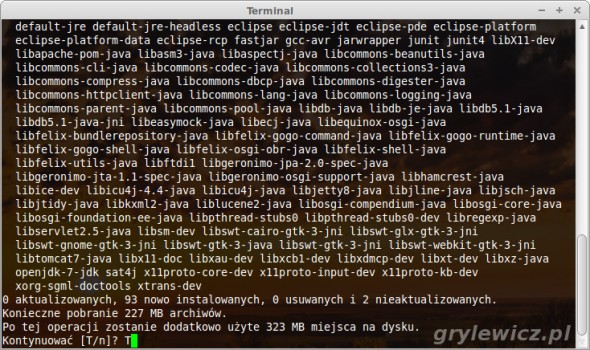
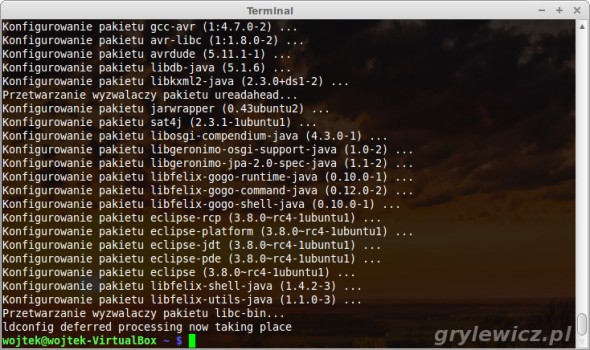
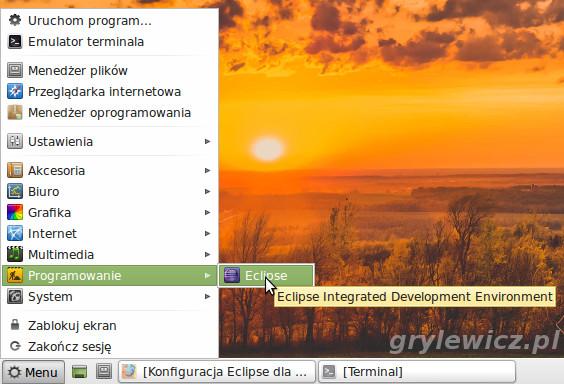
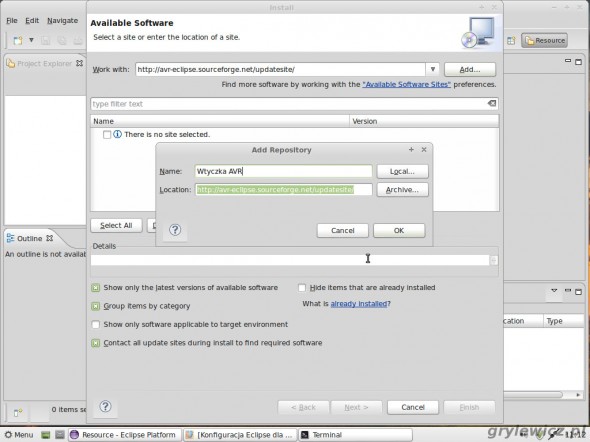




Masz błędy w „kodzie”, pojawiły się znaczniki . Jak ktoś skopiuje bezmyślnie metodą Ctrl+C/V to wyskoczą mu błędy w systemie.